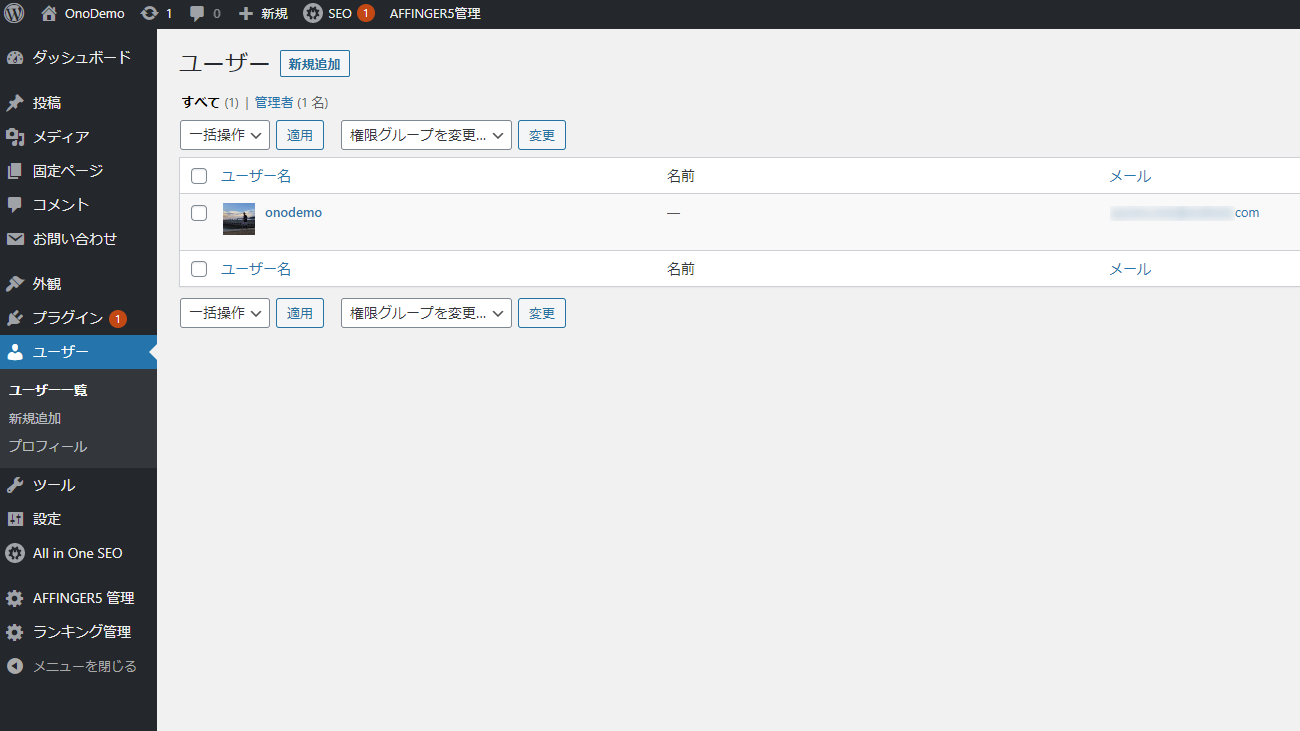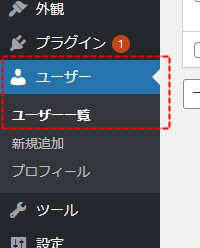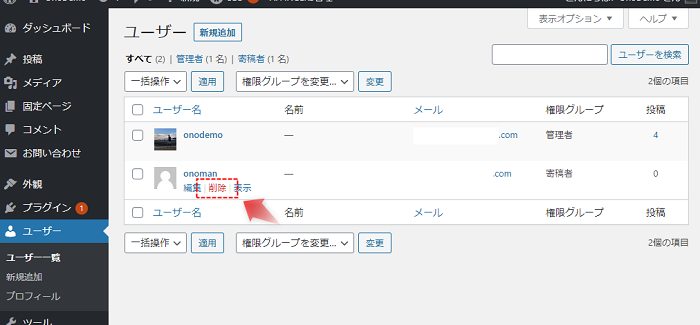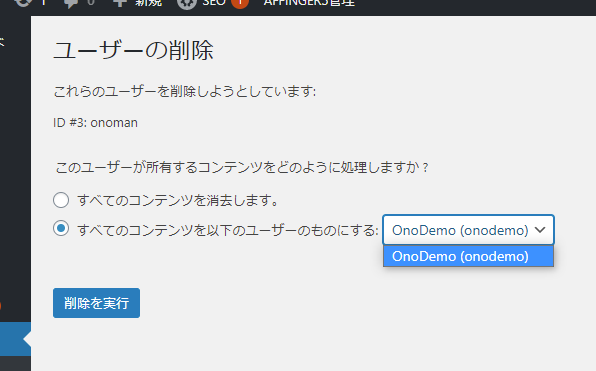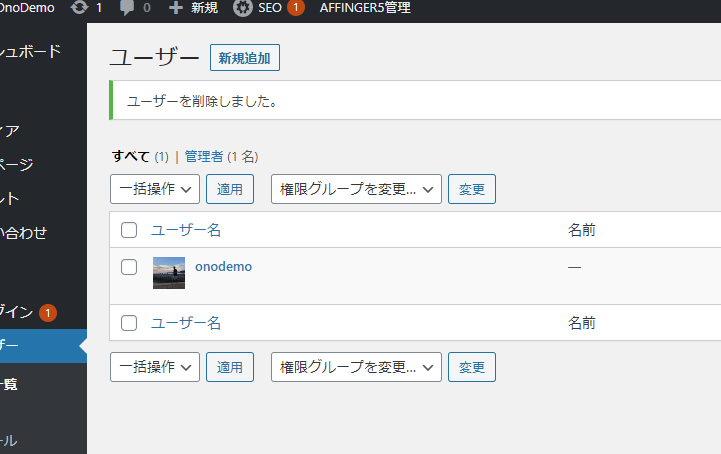おのです。
WordPressで、ユーザーの削除をする方法です。
現在WordPressでウェブサイトを運営している人の中には、既存ユーザーの削除をしたい場合もあると思います。
そこで本記事では、ユーザーを削除する方法について書きました。
確実にユーザーを削除したい人は、参考にしてください。
WordPress|ユーザーの削除をする方法
では早速ですが、
WordPressで、ユーザーの削除をする方法について解説していきます。
手順は簡単なので、早速始めていきましょう。
3ステップで削除は完了します。
手順
↓まずはWordPressの管理画面左メニューで、「ユーザー」→「ユーザー一覧」に進みます。
↓ユーザー一覧が表示されますので、削除したいユーザーの部分で「削除」をクリックします。
↓削除するユーザーが所有するコンテンツをどうするかを選択します。
全て削除する場合は、「全てのコンテンツを消去します。」を選択します。この場合、削除するユーザーが書いた全てのコンテンツが消えますので注意してください。
残しておく場合は、既存で登録されているユーザーの中から誰に割り当てるかを選択します。
選択したら「削除を実行」をクリックします。
↓ユーザーが削除されました。
以上、これでユーザーを削除することができました。
削除するユーザーのコンテンツは残しておく
一応念の為に、削除するユーザーが書いた記事などは一旦残しておくことをおすすめします。
特に、ある程度のコンテンツ数がある場合は、あとで見たくなる可能性もあります。
削除するときに誰に割り当てるか悩むときは、一旦移動用のユーザーを作って割り当てておくといいです。
ユーザー削除後はログインできない
ユーザーを削除したあとは、そのユーザーが使っていたユーザー名とパスワードでログインできなくなります。
二度とそのユーザーを使わないのであれば問題ありません。
しかし、記事外注用などで作っていた場合は、外注先がログインできなくなりますので注意が必要です。
あわせて読みたい
- WordPressの記事一覧
- WordPress|初心者にもおすすめの有料11テーマ【鉄板】
- WordPress|ユーザーを追加で登録する方法【新規追加】
- WordPress|ユーザー権限グループ一覧の早見表【違いの確認】
そんな感じで、WordPressでユーザーの削除方法でした。
不要なユーザーは削除してスッキリしましょう。
では。
おすすめ≫WordPress|おしゃれでSEOに強いおすすめの有料18テーマ【厳選】
おすすめ≫アフィリエイト|やり方・始め方:初心者はまずおすすめのASPに登録